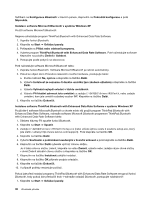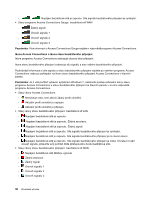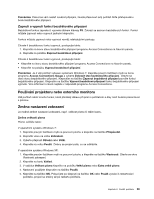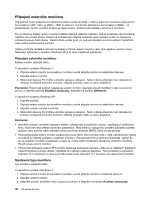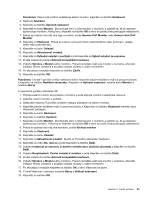Lenovo ThinkPad Edge E125 (Czech) User Guide - Page 54
Enhanced Data Rate Software, nahraďte software Microsoft
 |
View all Lenovo ThinkPad Edge E125 manuals
Add to My Manuals
Save this manual to your list of manuals |
Page 54 highlights
tlačítkem na Konfigurace Bluetooth v hlavním panelu, klepnutím na Pokročilá konfigurace a poté Nápověda. Instalace softwaru Microsoft Bluetooth v systému Windows XP Použití softwaru Microsoft Bluetooth: Nejprve odinstalujte program ThinkPad Bluetooth with Enhanced Data Rate Software. 1. Vypněte funkci Bluetooth. 2. Klepněte na Start ➙ Ovládací panely. 3. Poklepejte na Přidat nebo odstranit programy. 4. Vyberte program ThinkPad Bluetooth with Enhanced Data Rate Software. Poté odinstalujte software klepnutím na položku Změnit / Odebrat. 5. Postupujte podle pokynů na obrazovce. Poté nainstalujte software Microsoft Bluetooth takto: 1. Zapněte funkci Bluetooth. Software Microsoft Bluetooth je nahrán automaticky. 2. Pokud se objeví okno Průvodce nalezením nového hardwaru, postupujte takto: a. Zvolte možnost Ne, nyní ne a klepněte na tlačítko Další. b. Vyberte Instalovat ze seznamu či daného umístění (pro zkušené uživatele) a klepněte na tlačítko Další. c. Vyberte Vyhledat nejlepší ovladač v těchto umístěních. d. Vyberte Při hledání zahrnout toto umístění: a zadejte C:\SWTOOLS\Drivers\MSBTooth, nebo zadejte umístění, kam jste umístili rozbalený soubor INF. Klepněte na tlačítko Další. 3. Klepněte na tlačítko Dokončit. Instalace softwaru ThinkPad Bluetooth with Enhanced Data Rate Software v systému Windows XP Používáte-li software Microsoft Bluetooth a chcete místo něj použít program ThinkPad Bluetooth with Enhanced Data Rate Software, nahraďte software Microsoft Bluetooth programem ThinkPad Bluetooth with Enhanced Data Rate Software takto: 1. Stiskem klávesy F9 spusťte funkci Bluetooth. 2. Klepněte na Start ➙ Spustit. 3. Zadejte C:\SWTOOLS\Drivers\TPBTooth\Setup.exe (nebo určete úplnou cestu k souboru setup.exe, který jste stáhli z adresy http://www.lenovo.com/support). Poté klepněte na tlačítko OK. 4. Klepněte na tlačítko Další. 5. Vyberte Souhlasím s podmínkami uvedenými v licenční smlouvě a poté klepněte na tlačítko Další. 6. Klepnutím na tlačítko Další vyberete výchozí cílovou složku. Je-li třeba cílovou složku změnit, klepněte na volbu Změnit, vyberte nebo zadejte název cílové složky v okně Změnit aktuální cílovou složku a klepněte na tlačítko OK. 7. Klepnutím na tlačítko Instalovat zahájíte instalaci. 8. Klepnutím na tlačítko OK přijmete podpis ovladače. 9. Klepněte na tlačítko Dokončit. 10. V případě potřeby restartujte počítač. Pokud jste před instalací programu ThinkPad Bluetooth with Enhanced Data Rate Software nevypnuli funkci Bluetooth, tedy pokud jste přeskočili krok 1-nahraďte ovladač Bluetooth, postupujte následovně: 1. Klepněte na Start ➙ Ovládací panely. 36 Uživatelská příručka